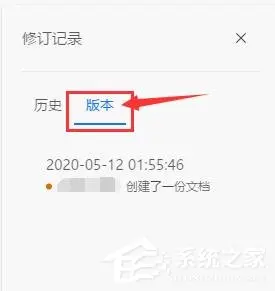腾讯文档怎么看创建者
在21世纪的今天,多人协作已经慢慢成为了人们最为青睐的工作方式,因为多人协作可以轻松解决工作中的低效率问题。而腾讯文档就是这样一款可实现多人协作的在线文档软件,其多平台编辑和分享的能力便捷了大家的工作。那么,腾讯文档怎么看创建者是谁呢?下面,我们就一起往下看看吧!
方法步骤
方法一:
在腾讯文档-我的文档界面中,文档对应“来自”一栏中会显示为“我”,则为文档的创建者。
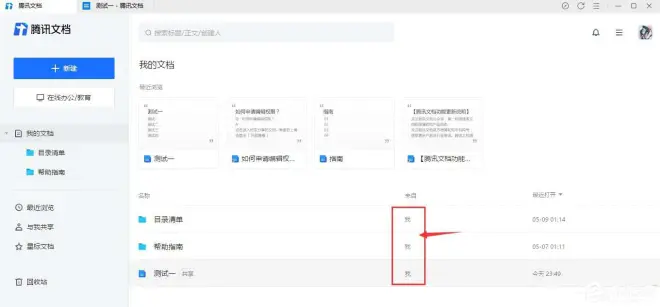
方法二:
在打开的文档界面中,点击界面上方一栏中的编辑选项,可以对文档内容进行剪切、复制、粘贴和替换的,则为文档的创建者。
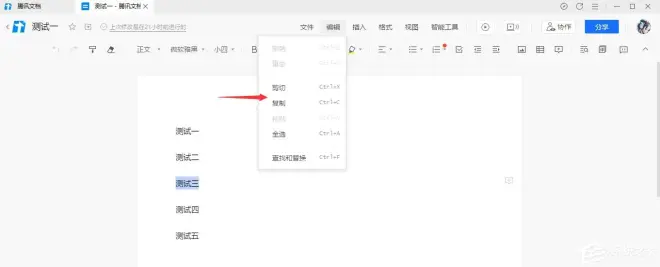
方法三:
1、在打开的文档界面中,点击界面上方一栏中的会话按钮;
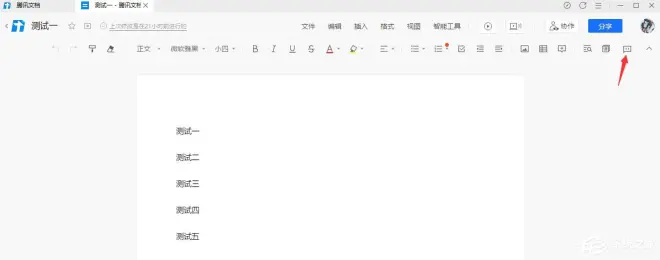
2、在显示的会话界面中,找到“XXX创建了文档”,则为文档的创建者。
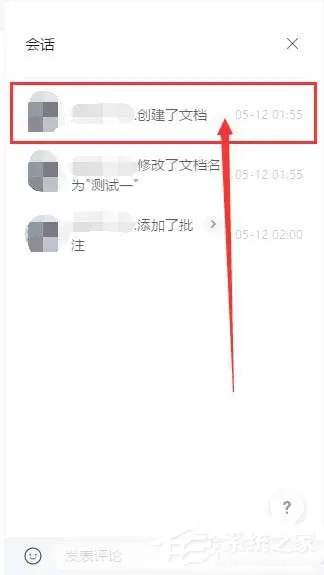
方法四:
1、打开腾讯文档,在腾讯文档-我的文档界面中点击选择任意文档;
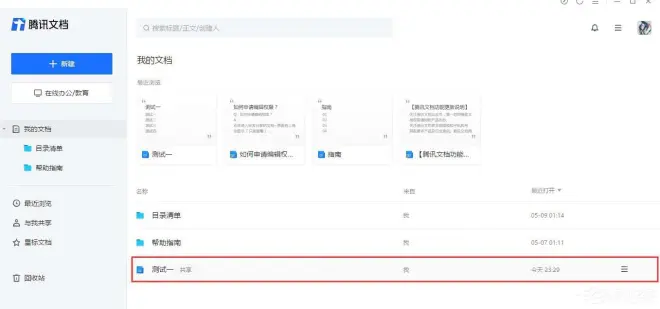
2、在打开的文档界面中,文档节目右侧带有协作、分享字样的按钮,则为文档的创建者。
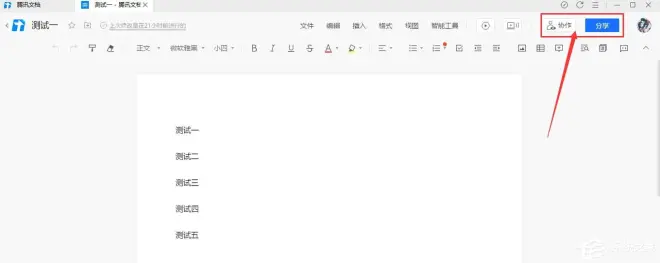
方法五:
1、在打开的文档界面中,点击界面上方一栏中的打勾的“上次修改是在XX小时前进行的”选项;
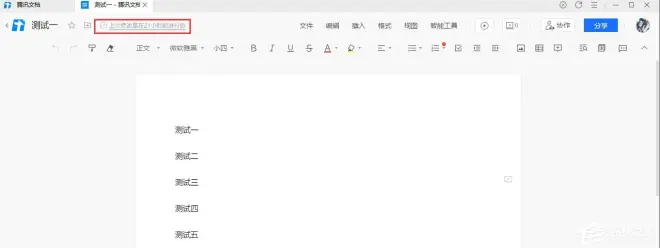
2、点击界面上方一栏中的打勾的“上次修改是在XX小时前进行的”选项后,在显示的修订记录界面中,点击版本选项,找到“XXX创建了一份文档”,则为文档的创建者。